- Hvorfor bliver Stardew Valley ved med at styrte ned?
- Fix: Stardew Valley Crashing på pc
- 1. Tjek Systemkrav
- 2. Opdater grafikdrivere
- 3. Opdater Windows
- 4. Kør spillet som administrator
- 5. Luk baggrundsløbende opgaver
- 6. Indstil høj prioritet i Task Manager
- 7. Geninstaller DirectX (seneste)
- 8. Force Kør spillet i DirectX 11
- 9. Deaktiver Windows Firewall eller Antivirus Program
- 10. Indstil høj ydeevne i strømstyring
- 11. Luk spillet fra baggrundsapps
- 12. Geninstaller Microsoft Visual C++ Runtime
- 13. Prøv at rydde cachen
- 14. Udfør en ren opstart
- 15.Prøv at deaktivere overlejringsapps
- 16. Bekræft spilfilernes integritet
- 17. Deaktiver CPU- eller GPU-overclocking
- 18. Opdater Stardew Valley
- 19. Geninstaller Steam
- Hvordan rettes Stardew Valley-nedbrud ved lancering – hovedtelefoner?
- Hvor kan jeg finde fejllogfilerne for Stardew Valley?
- Hvorfor bliver Stardew Valley ved med at styrte ned?
- Hvordan slår jeg Stardew Valley fra på Windows 10?
- Er der en måde at rette Stardew Valley-nedbrud på ved belastning?
- Er der nogen fora for Stardew Valley?
- Føler Stardew Valley din smerte?
- Hvordan installerer jeg Stardew Valley på Steam?
- Hvordan sikkerhedskopierer jeg mine Stardew Valley-gemmefiler?
- Kan du ikke køre Stardew Valley med hovedtelefoner?
- Forstyrrede din Stardew Valley ved lanceringen?
- Hvordan spiller man Stardew Valley på pc?
- Hvordan forlader jeg Stardew Valley?
- Hvordan rettes Stardew Valley, der ikke reagerer på Windows 10?
- Hvordan starter jeg Stardew Valley uden lanceringsmuligheder?
Stardew Valley er endnu et simulationsrollespil lavet til Microsoft Windows i 2016. Spillet vandt meget popularitet og blev senere udgivet til PlayStation 4, Xbox One, Nintendo Switch, PS Vita, iOS, Android, macOS og Linux. I mellemtiden ser det ud til, at mange spillere bliver påvirket af Stardew Valley-nedbrudsproblemet på Windows-pc’en, hvilket er ret frustrerende.
Nu, hvis du også er et af ofrene for at støde på et sådant problem, kan du følge denne fejlfindingsvejledning for at løse det. Nogle gange kan opstartsproblemet, eller problemet med at spillet ikke starter, forekomme på grund af pc-relaterede konflikter. Dette specifikke problem bliver ret almindeligt blandt pc-spillere, hvor spillere kan støde på flere problemer bortset fra at gå ned, såsom forsinkelser eller hakken eller sort skærm eller fejl osv. Så du er slet ikke alene.
Hvorfor bliver Stardew Valley ved med at styrte ned?
Ligesom andre pc-titler har Stardew Valley-spillet flere fejl eller fejl, som du kan opleve i de fleste scenarier. Vi bør nævne, at problemet med nedbrud kan forekomme på grund af nogle mulige årsager, f.eks. en forældet spilversion, forældede grafikdrivere, problemer med appstart osv. Mens problemer med antivirusprogrammer, baggrundsopgaver, forældede spilklienter osv. også kan udløses problemer med nedbrud.
Chancerne er store for, at forældede DirectX-versioner, forældede Windows-versioner, problemer med Microsoft Visual C++ Redistributables, problemer med overlay-apps, overclocket CPU/GPU osv. kan opstå problemer med opstartsnedbrud. Nå, her har vi nævnt nogle løsninger til dig, der burde løse dette problem. Så lad os springe ud i det uden at spilde mere tid.
Fix: Stardew Valley Crashing på pc
Du bør tjekke alle metoderne en efter en, indtil problemet er løst fuldstændigt. Masser af berørte spillere får gavn af disse løsninger afhængigt af deres årsager.
1. Tjek Systemkrav
Først og fremmest bør du krydstjekke spillets systemkrav for at sikre, at der ikke sker noget kompatibilitetsproblem i din ende. Nogle gange kan en forældet pc eller spilopsætning med lav specifikation udløse sådanne problemer.
Annoncer
- OS: Windows Vista eller nyere
- Processor: 2 Ghz
- Hukommelse: 2 GB RAM
- Grafik: 256 mb videohukommelse, shader model 3.0+
- DirectX: Version 10
- Opbevaring: 500 MB ledig plads
2. Opdater grafikdrivere
Det er altid nødvendigt at opdatere grafikdrivere på dit Windows-system for at køre alle programmer glat. At gøre dette:
- Højreklik på den Startmenu at åbne op Hurtig adgangsmenu.
- Klik på Enhedshåndtering fra listen.
- Nu, Dobbeltklik på den Skærmadaptere kategori for at udvide listen.

- Derefter Højreklik på navnet på det dedikerede grafikkort.
- Vælg Opdater driver > Vælg Søg automatisk efter drivere.
- Hvis der er en tilgængelig opdatering, vil den automatisk downloade og installere den nyeste version.
- Når du er færdig, skal du sørge for at genstarte din computer for at ændre effekter.
Alternativt kan du manuelt downloade den seneste version af grafikdriveren og installere den direkte fra den officielle hjemmeside til din grafikkortproducent. Nvidia-grafikkortbrugere kan opdatere GeForce Experience-appen via Nvidias officielle websted. I mellemtiden kan brugere af AMD-grafikkort besøge AMD-webstedet.
3. Opdater Windows
Opdatering af Windows OS build er altid afgørende for pc-brugere såvel som pc-spillere for at reducere systemfejl, kompatibilitetsproblemer og nedbrud. I mellemtiden indeholder den seneste version for det meste yderligere funktioner, forbedringer, sikkerhedsrettelser osv. For at gøre det:
Annoncer
- Trykke Windows + I nøgler til at åbne op Windows-indstillinger menu.
- Klik derefter på Opdatering og sikkerhed > Vælg Søg efter opdateringer under Windows opdatering afsnit.
- Hvis der er en funktionsopdatering tilgængelig, skal du vælge Download og installer.
- Det kan tage et stykke tid at fuldføre opdateringen.
- Når du er færdig, genstart din computer for at installere opdateringen.
4. Kør spillet som administrator
Sørg for at køre spillets exe-fil som administrator for at undgå brugerkontokontrol vedrørende privilegieproblemer. Du bør også køre Steam-klienten som administrator på din pc. At gøre dette:
- Højreklik på den Stardew Valley exe genvejsfil på din pc.
- Vælg nu Ejendomme > Klik på Kompatibilitet fanen.

- Sørg for at klikke på Kør dette program som administrator afkrydsningsfeltet for at markere det.
- Klik på ansøge og vælg Okay for at gemme ændringer.
Sørg også for at udføre de samme trin for Steam-klienten. Det skal hjælpe dig med at rette op på Stardew Valley problem på din pc.
Annoncer
5. Luk baggrundsløbende opgaver
Unødvendige baggrundsopgaver eller programmer kan æde en masse systemressourcer som CPU eller hukommelsesbrug, der bogstaveligt talt reducerer systemets ydeevne. Derfor opstår problemer med opstart, der går ned, halter, ikke indlæser ret ofte. Du skal blot lukke alle de unødvendige baggrundsopgaver helt. At gøre dette:
- Trykke Ctrl + Shift + Esc nøgler til at åbne op Jobliste.
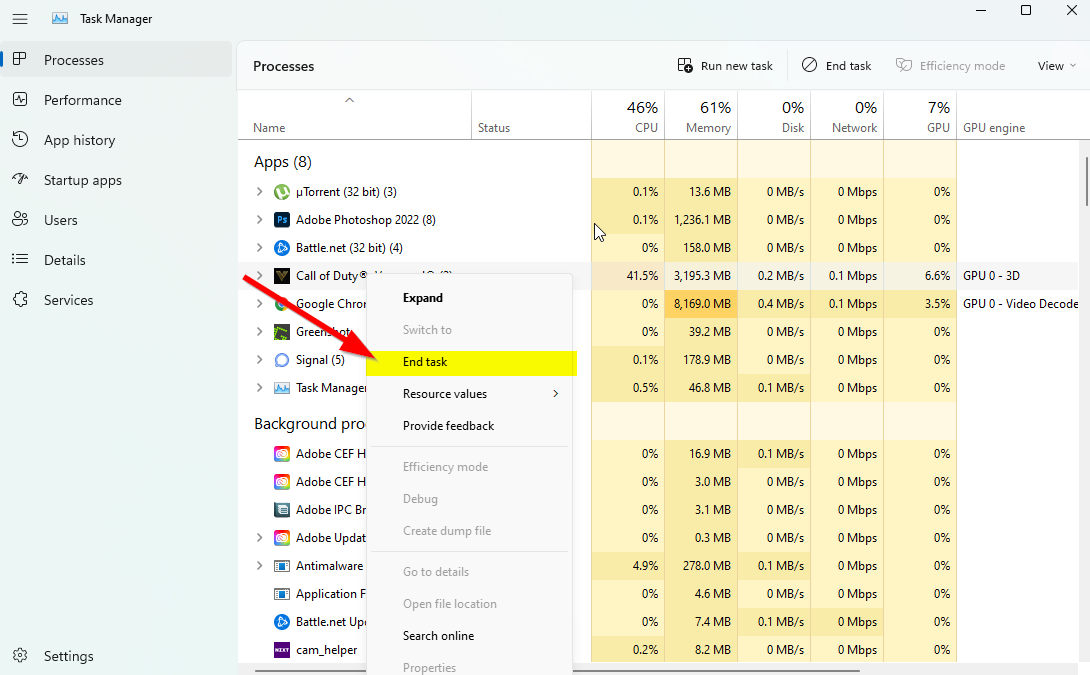
- Klik nu på Processer fanen > Klik for at vælge opgaver, der unødigt kører i baggrunden og bruger nok systemressourcer.
- Klik på Afslut opgave at lukke den en efter en.
- Når du er færdig, genstart dit system.
Reklame
Nu kan du kontrollere, om du har rettet Stardew Valley Crashing på din pc eller ej. Hvis ikke, følg den næste metode.
6. Indstil høj prioritet i Task Manager
Gør dit spil prioritet i det højere segment via Task Manager for at fortælle dit Windows-system om at køre spillet korrekt. At gøre dette:
- Højreklik på den Startmenu > Vælg Jobliste.
- Klik på Processer fanen > Højreklik på den Stardew Valley spil opgave.
- Vælg Indstil prioritet til Høj.
- Luk Task Manager.
- Kør endelig Stardew Valley-spillet for at kontrollere, om det går ned på pc eller ej.
7. Geninstaller DirectX (seneste)
Du bør prøve at geninstallere den seneste version af DirectX fra officielle Microsoft-websted på din pc/laptop. Du skal bare downloade og installere DirectX-installationspakken og køre den. Husk, at du skal bruge DirectX 12 eller nyere for at køre Stardew Valley-spillet korrekt.
8. Force Kør spillet i DirectX 11
Det anbefales også at køre spillet i DirectX 11-versionen kraftigt ved hjælp af kommandoindstillingen. Hvis din pc kører på DirectX 10 eller lavere, så sørg for kraftigt at prøve at køre Stardew Valley-spillet. For at gøre det:
- Start først Steam-klienten > Gå til BIBLIOTEK.
- Find og Højreklik på den Stardew Valley spil.
- Klik på Ejendomme > Vælg GENEREL fra menuen i venstre rude > Type -dx11 under Startindstillinger.
- Nu skal du blot gå tilbage og starte spillet. Hvis du bliver bedt om det, skal du klikke på alternativknappen ud for Play-indstillingen i Stardew Valley.
9. Deaktiver Windows Firewall eller Antivirus Program
Chancerne er høje nok til, at din standard Windows Defender Firewall-beskyttelse eller et tredjeparts antivirusprogram måske forhindrer de igangværende forbindelser eller spilfiler i at køre korrekt. Så deaktiver eller deaktiver midlertidigt realtidsbeskyttelse og firewallbeskyttelse. Så bør du prøve at køre spillet for at kontrollere, om Stardew Valley Crashing on PC-problemet er blevet rettet eller ej. At gøre dette:
- Klik på Startmenu > Indtast firewall.
- Vælg Windows Defender Firewall fra søgeresultatet.
- Klik nu videre Slå Windows Defender Firewall til eller fra fra venstre rude.

- En ny side åbnes > Vælg Sluk Windows Defender Firewall (anbefales ikke) mulighed for både Private og offentlige netværksindstillinger.

- Når du er valgt, skal du klikke på Okay for at gemme ændringer.
- Til sidst skal du genstarte din computer.
På samme måde skal du også slukke for Windows-sikkerhedsbeskyttelsen. Bare følg nedenstående trin:
- Trykke Windows + I nøgler til at åbne Windows-indstillinger menu.
- Klik på Opdatering og sikkerhed > Klik på Windows sikkerhed fra venstre rude.

- Klik nu på Åbn Windows Security knap.
- Gå til Virus- og trusselsbeskyttelse > Klik på Administrer indstillinger.

- Dernæst skal du simpelthen sluk det Real time beskyttelse skifte.
- Hvis du bliver bedt om det, klik på Ja at komme videre.
- Derudover kan du også slukke Sky-leveret beskyttelse, Sabotagebeskyttelse Hvis du vil.
10. Indstil høj ydeevne i strømstyring
Hvis i tilfælde af, dit Windows-system kører på Balanceret tilstand i Strømstyring, skal du blot indstille højtydende tilstand for bedre resultater. Selvom denne mulighed vil tage højere strømforbrug eller batteriforbrug. At gøre dette:
- Klik på Startmenu > Indtast Kontrolpanel og klik på den fra søgeresultatet.
- Gå nu til Hardware og lyd > Vælg Strømindstillinger.
- Klik på Høj ydeevne for at vælge det.
- Sørg for at lukke vinduet og lukke computeren helt ned. For at gøre dette skal du klikke på Startmenu > Gå til Strøm > Lukke ned.
- Når din computer er helt slukket, kan du tænde den igen.
Dette burde løse Stardew Valley Crashing-problemet på din pc i de fleste tilfælde. Men hvis ingen af metoderne virkede for dig, følg den næste.
11. Luk spillet fra baggrundsapps
Hvis Stardew Valley-spillet på en eller anden måde stadig oplever problemer, skal du sørge for at slå det fra fra funktionen Baggrundsapps på din pc. For at gøre det,
- Trykke Windows + I nøgler til at åbne Windows-indstillinger menu.
- Klik på Privatliv > Rul ned fra venstre rude, og vælg Baggrundsapps.
- Rul ned og se efter Stardew Valley spiltitel.
- Lige slå kontakten fra ved siden af spiltitlen.
- Når du er færdig, skal du lukke vinduet og genstarte din computer.
Denne metode burde hjælpe dig. Men hvis dette ikke løser problemet, kan du følge den næste metode.
12. Geninstaller Microsoft Visual C++ Runtime
Sørg for at geninstallere Microsoft Visual C++ Runtime på din computer for fuldstændig at løse flere spilproblemer eller fejl. At gøre det:
- Tryk på Windows tasten fra tastaturet for at åbne Startmenu.

- Type Apps og funktioner og klik på den fra søgeresultatet.
- Find nu Microsoft Visual C++ program(er) på listen.

- Vælg hvert program og klik på Afinstaller.
- Besøg officielle Microsoft-websted og download den seneste Microsoft Visual C++ Runtime.
- Når det er gjort, skal du installere det på din computer og genstarte systemet for at ændre effekter.
13. Prøv at rydde cachen
Nogle gange kan problemer med spilstarterens cache-filer forårsage spilkorruption eller nedbrud under spillet. Du bør prøve at rydde cachen fra klienten eller serveren. For at gøre det:
- Åbn Damp klient > Gå til Damp fane fra øverste venstre side.
- Klik på Indstillinger > Klik på Hent fanen.
- Klik nu på Ryd download-cache knap.
- Når du er færdig, skal du logge ind på din Steam-konto igen og genstarte spillet.
14. Udfør en ren opstart
Nogle af apps og deres tjenester starter muligvis automatisk, mens du starter systemet med det samme. I så fald vil disse apps eller tjenester helt sikkert bruge en masse internetforbindelse såvel som systemressourcer. Hvis du også føler det samme, skal du sørge for at udføre en ren opstart på din computer for at tjekke for problemet. At gøre det:
- Trykke Windows + R nøgler til at åbne Løb dialog boks.
- Skriv nu msconfig og ramte Gå ind at åbne System konfiguration.
- Gå til Tjenester fanen > Aktiver Skjul alle Microsoft-tjenester afkrydsningsfeltet.

- Klik på Slå alt fra > Klik på ansøge og så Okay for at gemme ændringer.
- Gå nu til Start op fanen > Klik på Åbn Task Manager.
- Task Manager-grænsefladen åbnes. Gå her til Start op fanen.
- Klik derefter på den særlige opgave, som har en større opstartseffekt.
- Når du er valgt, skal du klikke på Deaktiver for at deaktivere dem fra opstartsprocessen.
- Udfør de samme trin for hvert program, der har en større opstartseffekt.
- Når du er færdig, skal du sørge for at genstarte din computer for at anvende ændringer.
15.Prøv at deaktivere overlejringsapps
Det ser ud til, at et par populære apps har deres eget overlejringsprogram, der i sidste ende kan køre i baggrunden og forårsage problemer med spilydelsen eller endda lanceringsproblemer. Du bør slå dem fra for at løse problemet ved at følge nedenstående trin:
Deaktiver Discord Overlay:
- Start Uenighed app > Klik på gear ikon på bunden.
- Klik på Overlejring under App-indstillinger > Tænde for det Aktiver overlejring i spillet.
- Klik på Spil fanen > Vælg Stardew Valley.
- Langt om længe, sluk det Aktiver overlejring i spillet skifte.
- Sørg for at genstarte din pc for at anvende ændringer.
Deaktiver Xbox Game Bar:
- Trykke Windows + I nøgler til at åbne Windows-indstillinger.
- Klik på Spil > Gå til Game Bar > Sluk Optag spilklip, skærmbilleder og udsendelse ved hjælp af Game bar mulighed.
Hvis du i tilfældet ikke er i stand til at finde ud af Game Bar-indstillingen, så søg bare efter den fra menuen Windows-indstillinger.
Deaktiver Nvidia GeForce Experience Overlay:
- Start Nvidia GeForce Experience app > Gå over til Indstillinger.
- Klik på Generel fanen > Deaktiver det Overlay i spillet mulighed.
- Til sidst skal du genstarte pc’en for at anvende ændringer og starte spillet igen.
Husk også, at du skal deaktivere nogle andre overlejringsapps som MSI Afterburner, Rivatuner, RGB-software eller enhver anden tredjeparts overlejringsapps, der altid kører i baggrunden.
16. Bekræft spilfilernes integritet
Hvis der i tilfældet er et problem med spilfilerne, og det på en eller anden måde bliver beskadiget eller mangler, så sørg for at udføre denne metode for nemt at tjekke for problemet.
- Lancering Damp > Klik på Bibliotek.
- Højreklik på Stardew Valley fra listen over installerede spil.
- Klik nu videre Ejendomme > Gå til Lokale filer.

- Klik på Bekræft integriteten af spilfiler.
- Du bliver nødt til at vente på processen, indtil den er fuldført.
- Når du er færdig, skal du bare genstarte din computer.
17. Deaktiver CPU- eller GPU-overclocking
Det er også værd at nævne ikke at aktivere CPU/GPU-overclocking på din pc, hvis dit spil går ned eller stammer meget. Vi kan forstå, at overclocking af CPU/GPU kan gøre en enorm indflydelse på at forbedre gameplayet, men nogle gange kan det også forårsage problemer med flaskehalsen eller kompatibiliteten. Indstil blot frekvensen til standard for optimal ydeevne.
18. Opdater Stardew Valley
Hvis du ikke har opdateret dit Stardew Valley-spil i et stykke tid, så sørg for at følge nedenstående trin for at søge efter opdateringer og installere den seneste patch (hvis tilgængelig). At gøre dette:
- Åbn Damp klient > Gå til Bibliotek > Klik på Stardew Valley fra venstre rude.
- Den søger automatisk efter den tilgængelige opdatering. Hvis der er en tilgængelig opdatering, så sørg for at klikke på Opdatering.
- Det kan tage noget tid at installere opdateringen > Når du er færdig, skal du lukke Steam-klienten.
- Til sidst skal du genstarte din pc for at anvende ændringer og starte spillet igen.
19. Geninstaller Steam
Nå, hvis ingen af metoderne virkede for dig, så sørg for at afinstallere og geninstallere spilklienten på din pc. At gøre dette:
- Luk Damp klient.
- Søg og åbn Kontrolpanel i Start menu.
- Klik nu videre Afinstaller et program under Programmer.
- Søg efter Steam-klienten og klik på Damp.
- Vælg Afinstaller og følg vejledningen på skærmen for at fuldføre afinstallationsprocessen.
- Når du er færdig, skal du sørge for at genstarte din pc for at anvende ændringer.
- Geninstaller Steam som sædvanligt, og prøv at installere dit Stardew Valley-spil igen for at tjekke for problemet med sort skærm.
Det er det, gutter. Vi antager, at denne guide var nyttig for dig. For yderligere spørgsmål kan du kommentere nedenfor.
FAQ
Hvordan rettes Stardew Valley-nedbrud ved lancering – hovedtelefoner?
Stardew Valley styrter ved lanceringen: Hovedtelefoner? Det lyder måske mærkeligt, men hør os! Nogle spillere hævder, at du kan bruge hovedtelefoner til at løse dette problem. Først og fremmest skal du tilslutte dine hovedtelefoner og åbne din Enhedshåndtering for at finde lydenhed derinde.Klik på hovedtelefonerne på listen og anmod om at opdatere driveren.
Hvor kan jeg finde fejllogfilerne for Stardew Valley?
På Windows skal du trykke på Windows-tasten + R og indtaste %appdata%/stardewvalley/errorlogs. På Mac skal du fra dit skrivebord klikke på Gå i menulinjen (øverst til højre) og derefter på “Gå til mappe…” nederst i menuen. Indtast ~/.config/StardewValley/ErrorLogs/ Prøvede det, og dette dukkede op.
Hvorfor bliver Stardew Valley ved med at styrte ned?
Ligesom andre pc-titler har Stardew Valley-spillet flere fejl eller fejl, som du kan opleve i de fleste scenarier. Vi bør nævne, at problemet med nedbrud kan forekomme på grund af nogle mulige årsager, noget som en forældet spilversion, forældede grafikdrivere, problemer med appstart osv.
Hvordan slår jeg Stardew Valley fra på Windows 10?
Tryk på Windows + I-tasterne for at åbne menuen Windows-indstillinger. Klik på Privatliv > Rul ned fra venstre rude, og vælg Baggrundsapps. Rul ned og se efter Stardew Valley-spiltitlen. Sluk blot knappen ved siden af spiltitlen. Når du er færdig, skal du lukke vinduet og genstarte din computer.
Er der en måde at rette Stardew Valley-nedbrud på ved belastning?
Det er rigtigt! SMAPI kan være svaret, hvis din Stardew Valley går ned under belastning. Hvad det betyder er, at nogle spillere har påpeget, at SMAPI kan være en måde at løse dette på, når Stardew Valley går ned under belastning. Det gode? Denne rettelse er ret nem! Så hvis dette virker for dig, så er du meget heldig!
Er der nogen fora for Stardew Valley?
Der er mange fora og diskussionsgrupper, der fokuserer på Stardew Valley, så du vil måske tjekke dem ud bare for din egen nysgerrighed. Dette kan også være nyttigt i mange situationer, ikke kun til at rette fejl. Vi har gennemsøgt internettet for at finde de bedste løsninger, når Stardew Valley styrter ned ved lanceringen for at hjælpe dig!
Føler Stardew Valley din smerte?
Desværre kan andre spillere føle din smerte, fordi dette virker som et almindeligt problem.Det betyder dog også, at mange spillere deler deres erfaringer og situationer for at hjælpe! Der er mange fora og diskussionsgrupper, der fokuserer på Stardew Valley, så du vil måske tjekke dem ud bare for din egen nysgerrighed.
Hvordan installerer jeg Stardew Valley på Steam?
Sørg for, at mappen “Stardew Valley” ikke eksisterer. Hvis mappen findes, bedes du fjerne den. Sørg for, at mappen “Stardew Valley” ikke eksisterer. Hvis mappen findes, bedes du fjerne den. Udfør nu de sidste trin i Steam. 5. Klik på Bibliotek. 6. Højreklik på Stardew Valley. 7. Klik på Installer spil. Dette burde virke for dig.
Hvordan sikkerhedskopierer jeg mine Stardew Valley-gemmefiler?
Sikkerhedskopier venligst dine gemte filer ved at kopiere “Save”-mappen et andet sted på din computer. 1. Klik på Bibliotek. 2. Klik på Installeret. 3. Højreklik på Stardew Valley. 4. Klik på Slet lokalt indhold. Sørg for, at mappen “Stardew Valley” ikke eksisterer. Hvis mappen findes, bedes du fjerne den. Sørg for, at mappen “Stardew Valley” ikke eksisterer.
Kan du ikke køre Stardew Valley med hovedtelefoner?
Tilslut dine hovedtelefoner, og åbn din Enhedshåndtering for at finde lydenhed derinde. Det er, når du vil bruge hovedtelefonerne på listen og anmode om at opdatere driveren. Hvis du lykkes, kan du muligvis køre Stardew Valley uden flere problemer! Det er drømmen, ikke?
Forstyrrede din Stardew Valley ved lanceringen?
Har du bemærket, at din Stardew Valley styrter ned ved lanceringen? Desværre kan andre spillere føle din smerte, fordi dette virker som et almindeligt problem. Det betyder dog også, at mange spillere deler deres erfaringer og situationer for at hjælpe!
Hvordan spiller man Stardew Valley på pc?
Fuldfør Google-login for at få adgang til Play Butik, eller gør det senere. Se efter Stardew Valley i søgefeltet i øverste højre hjørne. Klik for at installere Stardew Valley fra søgeresultaterne. Fuldfør Google-login (hvis du sprunget over trin 2) for at installere Stardew Valley. Klik på Stardew Valley-ikonet på startskærmen for at begynde at spille.
Hvordan forlader jeg Stardew Valley?
Dette er det punkt, hvor du vil forlade dit spil, hvis du er færdig med at spille. Få din inventarmenu frem, og klik på den røde cirkelfane, der vises. Det er her, du går hen, når du vil afslutte spillet. Der har du det! Du har gemt dine fremskridt og formået at rive dig selv væk fra Stardew Valley.
Hvordan rettes Stardew Valley, der ikke reagerer på Windows 10?
Sådan gør du: Trin 1. Tryk på tasterne Win + R for at åbne dialogboksen Kør, og skriv derefter %appdata% i den og tryk på Enter. Trin 2. Find Stardew Valley-mappen og åbn den ved at dobbeltklikke på den. Trin 3. Naviger til filen med Startup-præferencer og slet den. Alternativt kan du klippe den til dit skrivebord. Trin 4.
Hvordan starter jeg Stardew Valley uden lanceringsmuligheder?
Start Steam, og klik på biblioteksindstillinger. I Steam-biblioteket skal du højreklikke på indstillingen “Stardew Valley” og vælge “Egenskaber” På fanen Generelt skal du klikke på knappen “Indstil startindstillinger” og sørge for, at der ikke er angivet nogen startindstillinger i dette vindue.












